Slik bruker du åpenhet på SVG-er

Lær hvordan du bruker åpenhet på SVG-grafikk i Illustrator. Utforsk hvordan du sender ut SVG-er med gjennomsiktig bakgrunn og bruker gjennomsiktighetseffekter.
Hvis du vil bruke de samme publiseringsinnstillingene på tvers av flere filmer i Adobe Flash Creative Suite 5, kan du registrere innstillingene dine som en Flash CS5 Publish-profil som du kan hente frem og bruke i andre dokumenter.
Følg disse trinnene for å opprette en ny publiseringsprofil:
Velg Fil → Publiseringsinnstillinger for å åpne dialogboksen Publiseringsinnstillinger.

Velg noen formater og velg innstillinger.
Finn Opprett ny profil-ikonet øverst til høyre i dialogboksen og klikk på det.
Dialogboksen Opprett ny profil vises, og du blir bedt om å gi den nye profilen et navn.
Skriv inn profilnavnet i tekstboksen Profilnavn og klikk OK.
Profilen opprettes og er et tilgjengelig alternativ under rullegardinlisten Current Profile øverst i dialogboksen Publiseringsinnstillinger.
For å gjøre profilen din tilgjengelig for andre dokumenter, eksporter den:
Velg Fil → Publiseringsinnstillinger for å åpne dialogboksen Publiseringsinnstillinger.
Velg Eksporter fra Importer/Eksporter-ikonet øverst i dialogboksen Publiseringsinnstillinger.
Du blir bedt om å navngi og lagre profilen din (lagret som en separat .xml-fil). Selv om du kan lagre filen hvor som helst, hold den i Flash-applikasjonens Publish Profiles-mappe, som er standardplasseringen.
Gi XML-filen et navn ved å skrive den i tekstboksen Filnavn (Windows)/Lagre som (Mac), velg en Lagre plassering og klikk Lagre.
Du kan importere profiler du har eksportert til steder på harddisken. Følg disse trinnene for å importere en profil fra et annet dokument:
Velg Fil → Publiseringsinnstillinger for å åpne dialogboksen Publiseringsinnstillinger.
Velg Importer fra Import/Export-ikonet øverst i dialogboksen.
Dialogboksen Importer profil vises.
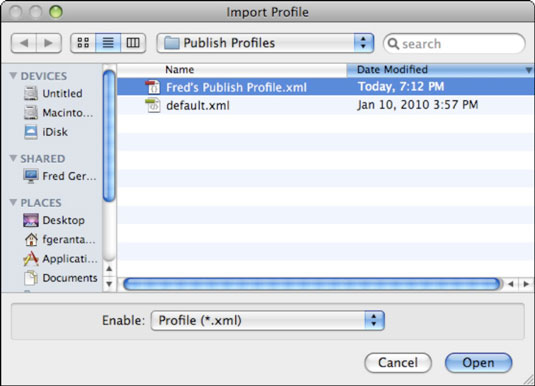
Finn XML-filen du opprettet da du eksporterte profilen, og klikk Åpne.
Profilen er nå tilgjengelig under rullegardinlisten Current Profiles øverst i dialogboksen Publiseringsinnstillinger.
Lær hvordan du bruker åpenhet på SVG-grafikk i Illustrator. Utforsk hvordan du sender ut SVG-er med gjennomsiktig bakgrunn og bruker gjennomsiktighetseffekter.
Etter at du har importert bildene dine til Adobe XD, har du ikke mye redigeringskontroll, men du kan endre størrelse og rotere bilder på samme måte som du ville gjort med en hvilken som helst annen form. Du kan også enkelt runde hjørnene på et importert bilde ved å bruke hjørnemodulene. Maskering av bildene dine Ved å definere en lukket form […]
Når du har tekst i Adobe XD-prosjektet ditt, kan du begynne å endre tekstegenskapene. Disse egenskapene inkluderer skriftfamilie, skriftstørrelse, skriftvekt, justering, tegnavstand (kjerning og sporing), linjeavstand (ledende), fyll, kantlinje (strek), skygge (slippskygge) og bakgrunnsuskarphet. Så la oss se gjennom hvordan disse egenskapene brukes. Om lesbarhet og font […]
Akkurat som i Adobe Illustrator, gir Photoshop-tegnebrett muligheten til å bygge separate sider eller skjermer i ett dokument. Dette kan være spesielt nyttig hvis du bygger skjermer for en mobilapplikasjon eller liten brosjyre. Du kan tenke på en tegnebrett som en spesiell type laggruppe opprettet ved hjelp av lagpanelet. Det er […]
Mange av verktøyene du finner i InDesign Tools-panelet brukes til å tegne linjer og former på en side, så du har flere forskjellige måter å lage interessante tegninger for publikasjonene dine på. Du kan lage alt fra grunnleggende former til intrikate tegninger inne i InDesign, i stedet for å bruke et tegneprogram som […]
Å pakke inn tekst i Adobe Illustrator CC er ikke helt det samme som å pakke inn en gave – det er enklere! En tekstbryting tvinger tekst til å brytes rundt en grafikk, som vist i denne figuren. Denne funksjonen kan legge til litt kreativitet til ethvert stykke. Grafikken tvinger teksten til å vikle seg rundt den. Først lager du […]
Når du designer i Adobe Illustrator CC, trenger du ofte at en form har en nøyaktig størrelse (for eksempel 2 x 3 tommer). Etter at du har laget en form, er den beste måten å endre størrelsen på den til nøyaktige mål å bruke Transform-panelet, vist i denne figuren. Velg objektet og velg deretter Vindu→ Transformer til […]
Du kan bruke InDesign til å lage og endre QR-kodegrafikk. QR-koder er en form for strekkode som kan lagre informasjon som ord, tall, URL-er eller andre former for data. Brukeren skanner QR-koden ved hjelp av kameraet og programvaren på en enhet, for eksempel en smarttelefon, og programvaren bruker […]
Det kan være en tid når du trenger et nytt bilde for å se gammelt ut. Photoshop CS6 har du dekket. Svart-hvitt-fotografering er et nyere fenomen enn du kanskje tror. Daguerreotypier og andre tidlige fotografier hadde ofte en brunaktig eller blåaktig tone. Du kan lage dine egne sepiatonede mesterverk. Tonede bilder kan skape […]
Ved å bruke Live Paint-funksjonen i Adobe Creative Suite 5 (Adobe CS5) Illustrator kan du lage bildet du ønsker og fylle ut områder med farger. Live Paint-bøtten oppdager automatisk områder som består av uavhengige kryssende stier og fyller dem deretter. Malingen innenfor et gitt område forblir levende og flyter automatisk hvis noen […]







